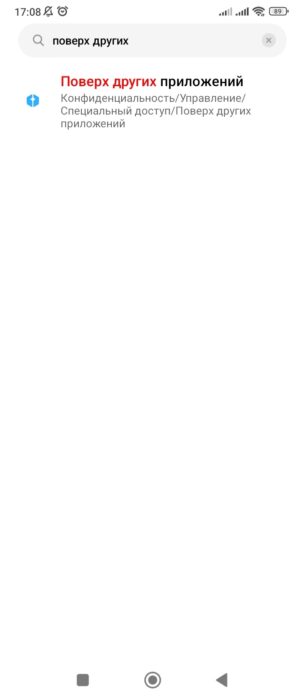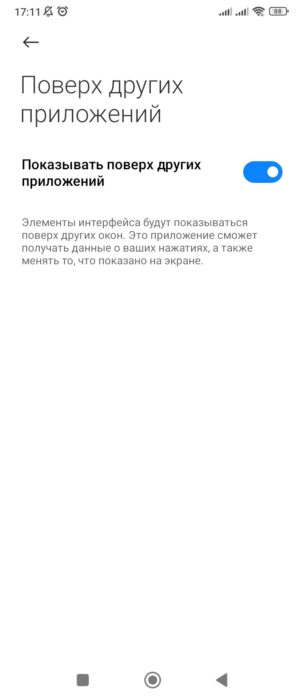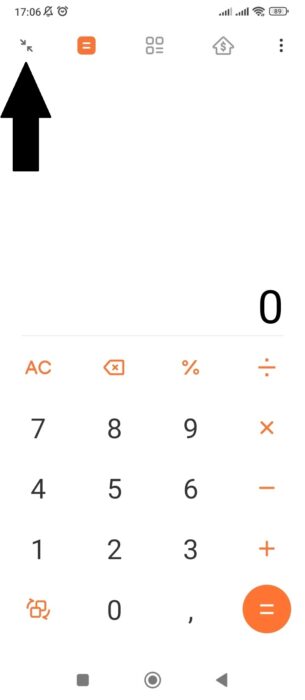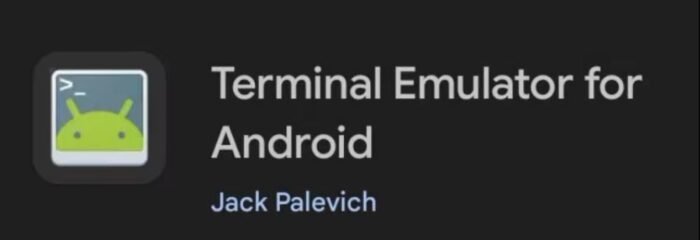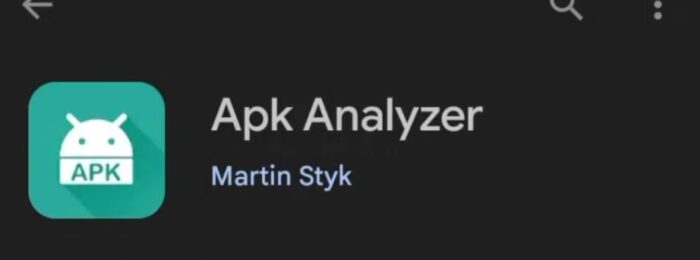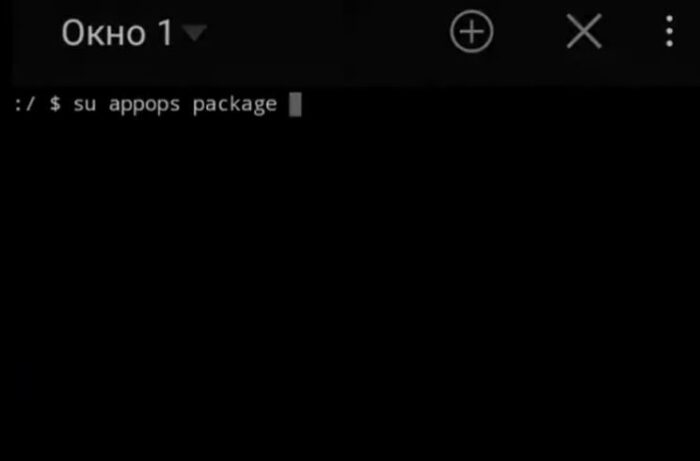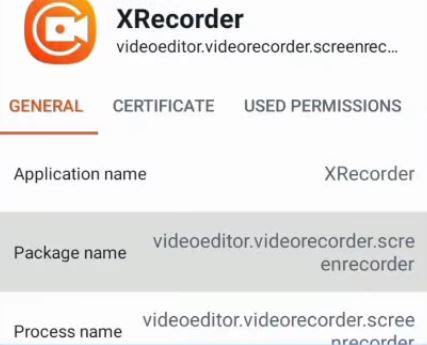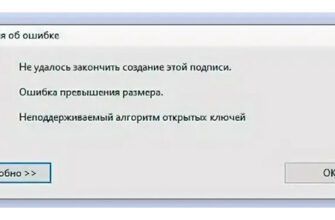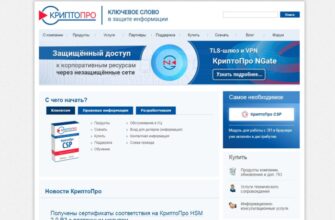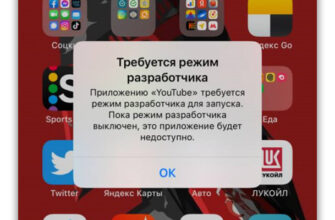Раньше «железо» в смартфонах было достаточно слабым, из-за чего устройство могло одновременно работать только с одним приложением. По мере развития технологий и операционной системы Android эти ограничения перестали действовать. Теперь фоновые программы, которые раньше могли напоминать о себе только уведомлениями, могут находиться на экране поверх других приложений. Но с этой функцией часто возникают проблемы. В этой статье расскажем, как включить «Поверх других приложений», если функция недоступна, зачем она может понадобиться и почему не получается включить опцию.

- Как включить отображение «Поверх других приложений»
- Чтобы включить «Поверх других приложений», вы выполните следующие действия:
- Почему не работает функция «Поверх других приложений»?
- Как включить «Поверх других приложений», если функция недоступна
- После получения рут-прав, выполните следующие действия:
- Также смотрите видеогайд по обходу ограничения системы:
Как включить отображение «Поверх других приложений»
Функция наложения поверх других приложений была добавлена ещё на 6 версии Android. Тогда она очень понравилась некоторым пользователям. Многие её просто не заметили, а на устройствах других вызвала различные неполадки. Суть опции в том, что она даёт какому-либо приложению приоритет, позволяющий ему работать и отображаться поверх других сервисов.
Возможность наложения поверх приложений понравилась тем, кто часто работал с документами на смартфоне. Они выводили калькулятор поверх них, чтобы производить вычисления, не переключаясь между окнами. Также функция удобная для общения в социальных сетях или просмотра видео. Вы сможете продолжать заниматься этим, но не будете ограничены одним окном. Таким образом, опция наложения поверх других приложений открывает много возможностей, упрощая взаимодействие со смартфоном.

Чтобы включить «Поверх других приложений», вы выполните следующие действия:
- Зайдите в настройки и введите «Поверх других приложений» в строку поиска или найдите эту функцию в разделе «Специальные возможности».
Раздел «Поверх других приложений» - Откроется список всех приложений, которые могут работать поверх других программ. Выберите то, для которого нужно включить эту опцию.
- В открывшемся меню будет только один ползунок, включите его.
Включите ползунок для активации опции - Находясь в приложении, выберите кнопку, отвечающую за создание отдельного окна поверх других программ. Например, в калькуляторе это две стрелочки, символизирующие сжатие программы.
Кнопка поверх других приложений в калькуляторе
После этого приложение запустите в небольшом окне. Вы сможете перемещать его по экрану, изменять размеры, а самое главное – взаимодействовать с ним. Например, вы сможете считать на калькуляторе, ставить видео на YouTube на паузу или отвечать на сообщения в социальных сетях.
Почему не работает функция «Поверх других приложений»?
Сразу после появления этой опции многие пользователи сообщали, что она работает некорректно. Тогда это было связано с малыми мощностями телефонов. Им просто не хватало оперативной памяти, чтобы поддерживать взаимодействие с двумя программами сразу. Сейчас проблема тоже связана с высокой нагрузкой на систему, создаваемой опцией «Поверх других приложений». Попробовав включить её, вы увидите надпись «Функция недоступна» и одну из причин такого ограничения. Например, на скриншоте снизу это связано с тем, что она слишком сильно замедляет работу смартфона.
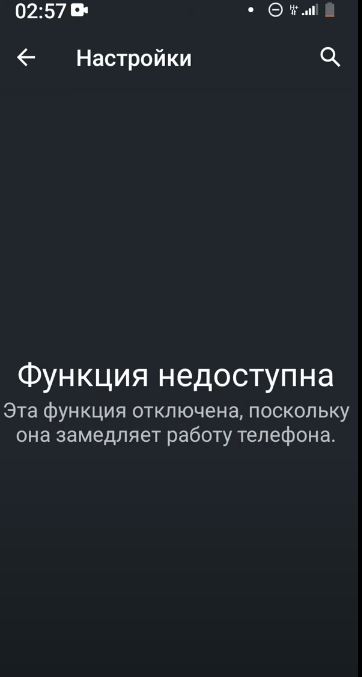
Невозможность использовать функцию часто случается на старых или бюджетных телефонах. На них установлен слабый процессор, а количество оперативной памяти слишком мало, чтобы справиться с нагрузкой. Операционная система защищает себя от неполадок и перегрузки, поэтому, когда пользователь пытается дать приложению разрешение запускаться поверх других, блокирует его действие.
Иногда ограничение связано не только с устаревшей начинкой устройства. Если смартфон старый, то, скорее всего, его система очень загружена. Большое количество приложений, кэша, программ и ненужных файлов существенно замедляют работу телефона. Из-за этого он работает нестабильно. Система понимает это, поэтому блокирует опцию наложения поверх других приложений. Попробуйте удалить все ненужные файлы и приложения, а также очистить кэш, и дайте разрешение снова. Возможно, в этот раз ограничение не помешает вам.
Как включить «Поверх других приложений», если функция недоступна
Несмотря на встроенные ограничения системы, пользователь Андроид всё равно может включить отображение «Поверх других приложений». Вам понадобится установить стороннее программное обеспечение, чтобы получить доступ к настройкам приложения напрямую. Кроме того, чтобы они вступили в силу, вам понадобится получить рут-права. Все эти действия могут нарушить стабильность системы, серьёзно замедлив её.
Кроме того, получение рут-прав предполагает установку неофициальной прошивки Android. Это открывает много новых возможностей, но также создаёт несколько проблем. Например, многие приложения отказываются работать на смартфонах с такой системой. Чаще всего ограничения вводят банковские приложения для защиты денег и данных своих клиентов. Кроме того, многие сервисные центры откажутся ремонтировать устройство по гарантии, если заметят неофициальную прошивку. Ещё одна сложность – отключение возможности обновлять систему до последней версии одной кнопкой: понадобится делать это вручную, устанавливая новые файлы.
Также читайте: Как выключить фонарик на кнопочном телефоне.
Но, если вы готовы пойти на такие жертвы ради разблокировки опции «Поверх других приложений», то мы предоставим вам руководство по её включению.
После получения рут-прав, выполните следующие действия:
- Скачайте «Terminal Emulator for Android» из Google Play.
Приложение Terminal Emulator for Android - Скачайте «APK Analyzer» из Google Play.
Приложение APK Analyzer - Зайдите в Терминал и введите команду, как на скриншоте снизу.
Команда в терминале - Зайдите в APK Analyzer и найдите приложение, для которого нужно включить опцию.
- Зажмите палец на пункте «Package name», чтобы скопировать информацию их него.
Package name приложения - Вставьте текст в Терминал и подтвердите действие.
После этого опция будет подключена для целевого приложения, и вы сможете запускать его поверх других в обход ограничений системы. Стоит отметить, что, чтобы всё заработало, программа должна изначально поддерживать такую возможность. Во время её использования система будет работать нестабильно.